Microsoft Excel 2016不等号怎么使用-不等号的使用方法
作者:快盘下载 人气:小伙伴们知道Microsoft Excel 2016如何使用AVERAGE函数吗?今天小编就来讲解Microsoft Excel 2016使用AVERAGE函数的方法,感兴趣的快跟小编一起来看看吧,希望能够帮助到大家。
第一步:打开Microsoft Excel 2016,新建一个空白的表格(如图所示)。
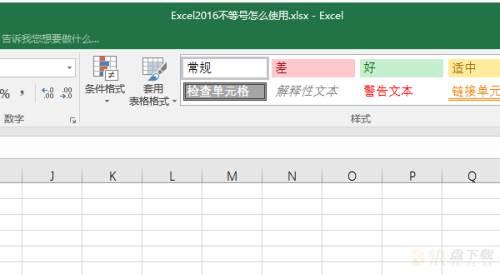
第二步:随意选中两个单元格,分别输入两个数字(如图所示)。
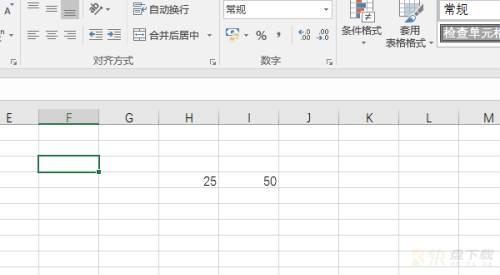
第三步:再选中一个单元格,输入“=(H4”(如图所示)。
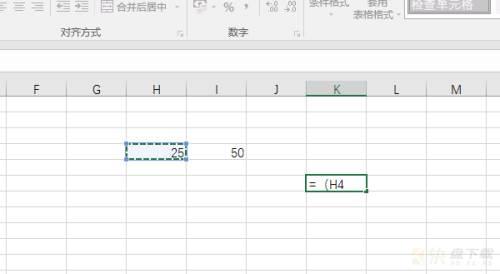
第四步:再输入符号“<>“,这个符号就是不等号(如图所示)。
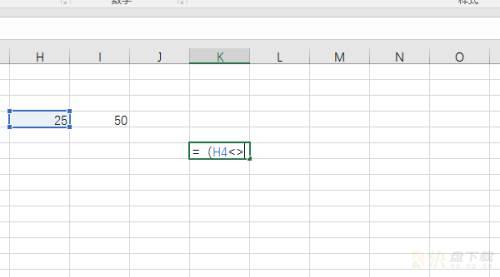
第五步:继续点击单元格I4,然后输入右括弧,回车(如图所示)。
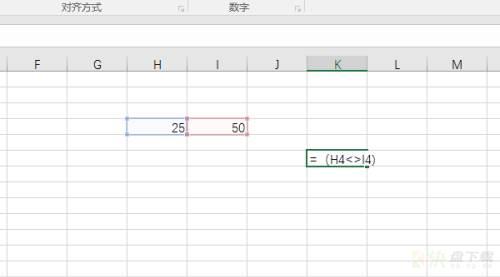
第六步:计算结果为真“TRUE”(如图所示)。
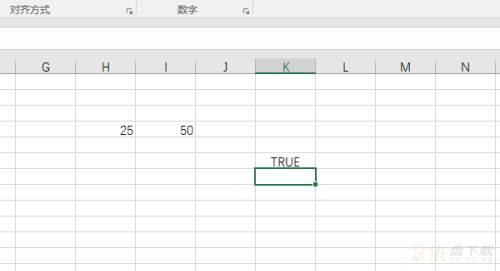
以上就是小编给大家带来的Microsoft Excel 2016如何使用AVERAGE函数的全部内容,希望能够帮助到大家哦。
加载全部内容